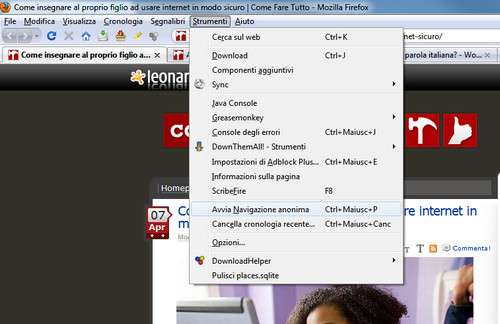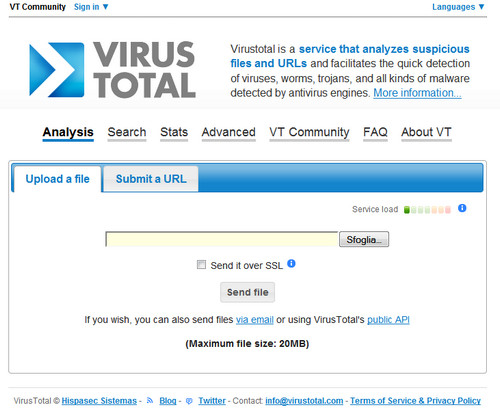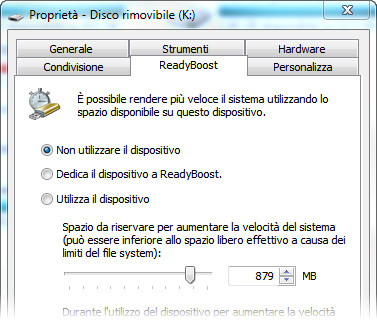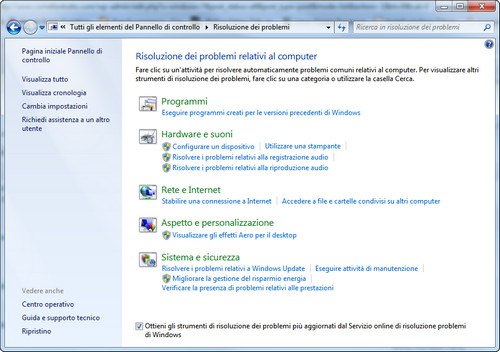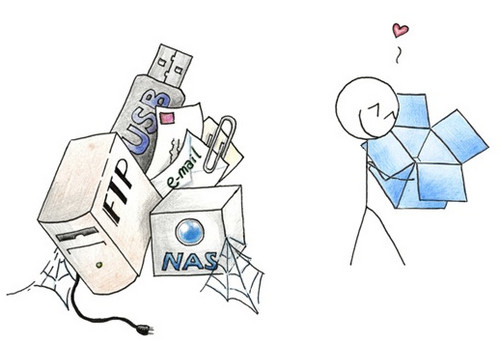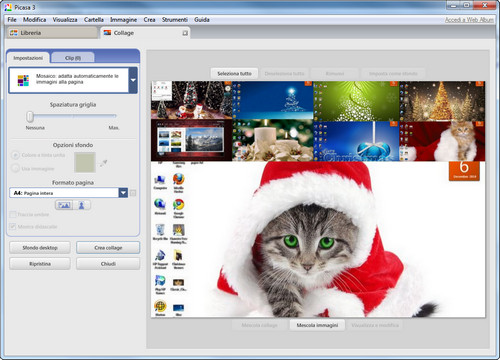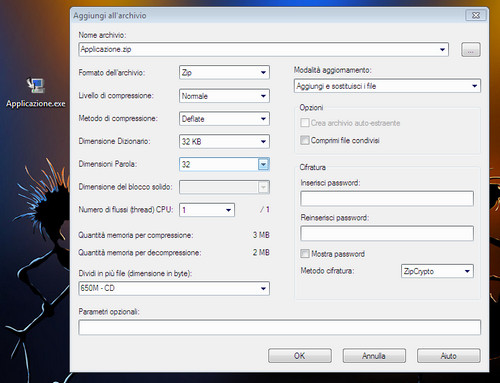Al giorno d’oggi, preservare la propria privacy e usare Internet in modo sicuro sono delle accortezze che chiunque desideri utilizzare il computer senza rischi e senza ricevere brutte sorprese (furti di dati, infezioni da virus, ecc.) deve adottare.
Navigare su Internet senza lasciare tracce sul PC, ad esempio, è una prassi che tutti quelli che usano il computer in ambienti potenzialmente “pericolosi” (es. locali pubblici, uffici, ecc.) dovrebbero imparare a conoscere e svolgere per tutelare la privatezza dei propri dati.
In molti non lo sanno, ma una modalità di navigazione anonima (in cui non vengono salvati dati di accesso a siti Internet, cronologia, indirizzi, pagine viste, ecc.) è integrata in tutti i più moderni browser, i programmi che usiamo tutti i giorni per consultare i nostri siti Internet preferiti. E noi oggi siamo qui per dirvi come usarla in tutti quelli più famosi.